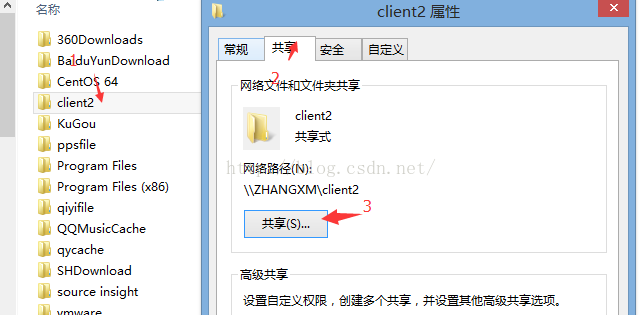Linux通過samba訪問windows檔案
Linux通過samba訪問windows共享檔案
環境:
Windows:192.168.3.128 共享的windows檔案:F:\\client2
Linux : 192.168.1.25 掛載在Linux下的位置:/mnt/Windows
登入條件:
使用者名稱:dxy
密碼:12345
共享檔案實現過程:
1.windows端
1)建立新使用者
建立使用者名稱為:dxy,密碼為12345的使用者。
2)設定共享檔案
右擊要共享的檔案 --> 屬性 --> 共享 --> 共享
圖1-1
將剛剛建立的使用者新增為共享的使用者(我這裡dxy使用者已經新增)
圖1-2
設定高階共享、許可權
圖1-3
新增組或使用者名稱dxm,再根據自己需求設定訪問許可權
圖1-4
完成上面過程就設定好了windows的檔案共享。
2.Linux端
2.1安裝samba環境
1)檢測samba是否安裝(一般系統都自帶)
#rpm -qa | grep samba
2)若沒有安裝samba則安裝
#yum install samba
3)在Linux下安裝samba-client客戶端
# yum install samba-client
4)安裝cifs-utils軟體包
# yum install cifs-utils
5)在Linux下建立一個掛載點
# mkdir /mnt/Windows
2.2 windows共享檔案在Linux上的掛載
1)掛載Windows上共享目錄F:\client2到Linux下的/mnt/Windows目錄下
#mount -t cifs -o username=dxy //192.168.3.128/client2 /mnt/Windows
password: 12345
2)如果掛載成功,則可以進入/mnt/Windows下,看看Windows上client2檔案的內容在Linux是否可檢視。
3)在/etc/fstab檔案中,加入該共享目錄的掛載資訊
//192.168.3.128/client2 /mnt/Windows cifs username=dxy,password=12345 0 0
到此為止,Windows上的共享目錄//192.168.3.128/client就被成功掛載到了Linux上面了,並且Linux重啟後,會自動掛載該目錄到/mnt/Windows目錄下
錯誤提示處理:
1.提示:“mount:無法以只讀方式掛載 塊裝置”
未成功安裝cifs-utils軟體包